mac如何安装jdk
Posted
tags:
篇首语:本文由小常识网(cha138.com)小编为大家整理,主要介绍了mac如何安装jdk相关的知识,希望对你有一定的参考价值。
安装完成后进入finder还是显示安装包
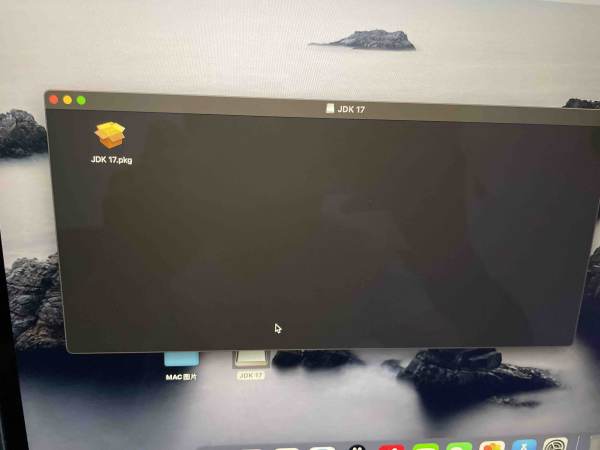
2.点击“JDK DOWNLOAD”按钮:
3.选择“Accept Lisence Agreement”同意协议:
4.点击Mac OS X x64后面的下载链接:
下载完成后点击安装包,按提示即可完成安装。
5.打开Finder,可以在下图所示的路径中找到安装好的jdk 1.8.0_40.jdk:
6.其中Contents下的Home文件夹,是该JDK的根目录。
其中:
bin目录下存放JDK用于开发的一些终端命令工具。常见的工具如:
“javac”的作用是将java源文件编译为class文件(即自解码文件);
“java”命令的作用是运行class文件。
db目录下是java开发的一个开源的关系型数据库;
include目录下是一些C语言的头文件;
jre目录下JDK所依赖的java运行时;
lib目录下存放JDK开发工具所依赖的一些库文件;
man目录下存放JDK开发工具的说明文档。
然后输入”java -version”,如果看到jdk版本为1.8则说明配置已经生效:
在英文输入法的状态下,按键盘“Ctrl + 空格”组合键,调出Spotlight搜索,在这里可以快速启动终端,输入ter,然后回车,即可打开终端:
2.如果你是第一次配置环境变量,可以使用“touch .bash_profile” 创建一个.bash_profile的隐藏配置文件(如果你是为编辑已存在的配置文件,则使用"open -e .bash_profile"命令):
3.输入“open -e .bash_profile”命令:
4.输入如下配置:
JAVA_HOME=/Library/Java/JavaVirtualMachines/jdk1.8.0_40.jdk/Contents/Home
PATH=$JAVA_HOME/bin:$PATH:.
CLASSPATH=$JAVA_HOME/lib/tools.jar:$JAVA_HOME/lib/dt.jar:.
export JAVA_HOME
export PATH
export CLASSPATH
然后保存关闭该窗口。
5.使用"source .bash_profile"使配置生效
6.输入 echo $JAVA_HOME 显示刚才配置的路径 参考技术A 回答
您好,小冰正在为您查询中问题中,请稍等片刻哦
进入Oracle官网JAVA的下载界面,找到自己需要下载的JDK版本。点选“Accept License Agreement”后,选择自己电脑的下载包(Mac OS X x64)并单击该包进行下载。
在下载文件夹中,找到下载完成的JDK安装文件。
单击该安装文件后,显示“Java 8 Update 25"的安装窗口。双击“Java 8 Update 25.pkg”图标。
在“安装Java 8 Update 25”中“欢迎使用Java 8 Update 25安装器”的对话框中,单击“继续”按钮。
在Macintosh HD”上进行标准安装,单击“安装”按钮。
设置密码管理的电脑,此时会弹出“安装器正在尝试安装新软件。键入你的密码以允许执行此操作”,输入管理员密码,然后单击“安装软件”按钮。
此时安装器会自动写入JDK到你的Mac电脑中。
安装完成后,工具栏下端会显示“安装完成”。此时单击右下角的“关闭"按钮
此时,安装完成后,系统会自动打开验证JAVA版本的窗口。单击“验证JAVA版本”按钮,并在弹出的窗口中,单击“验证”按钮。
希望小冰的回答能够帮助到您,如果觉得满意的话,可以给个赞哦
提问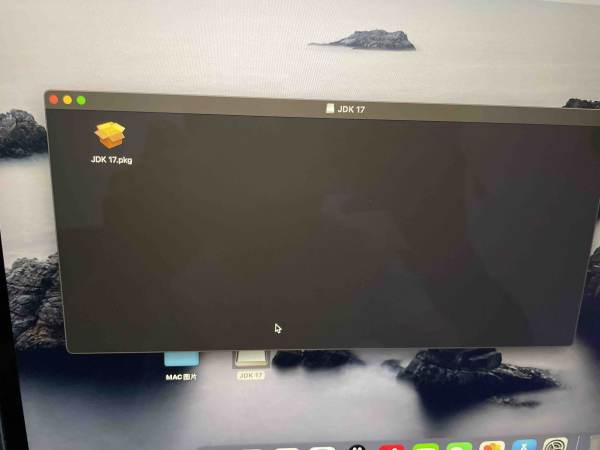
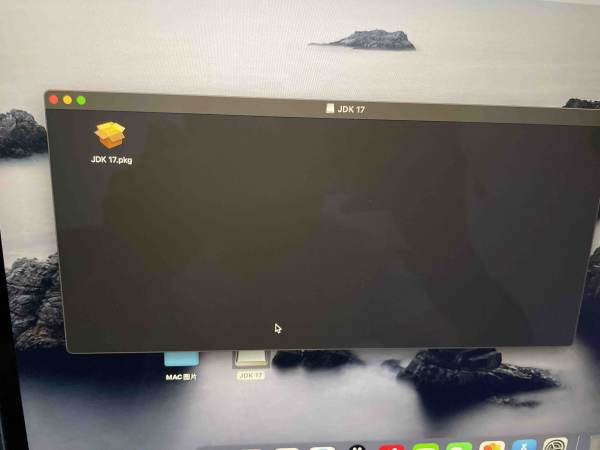
然后该怎么弄
回答双击
在“安装Java 8 Update 25”中“欢迎使用Java 8 Update 25安装器”的对话框中,单击“继续”按钮
提问

点保留就好了吗?
回答应该是吧,您这个步骤和我安装的不太一样哎[笑哭]
提问好吧好吧
以上是关于mac如何安装jdk的主要内容,如果未能解决你的问题,请参考以下文章
Mac - 如何在Mac上安装多个版本openjdk并有效管理